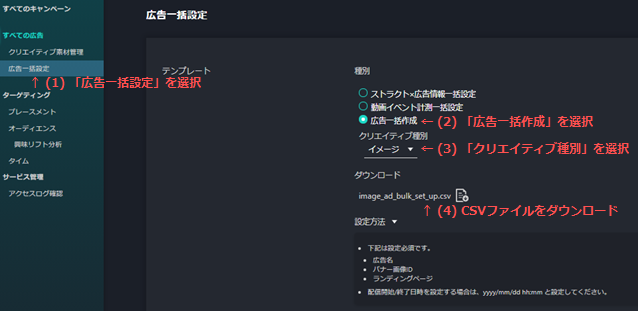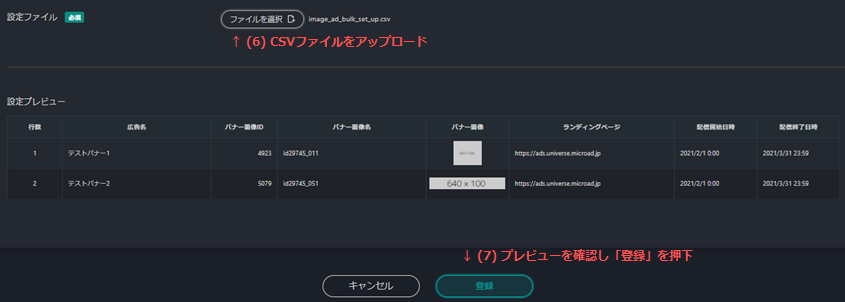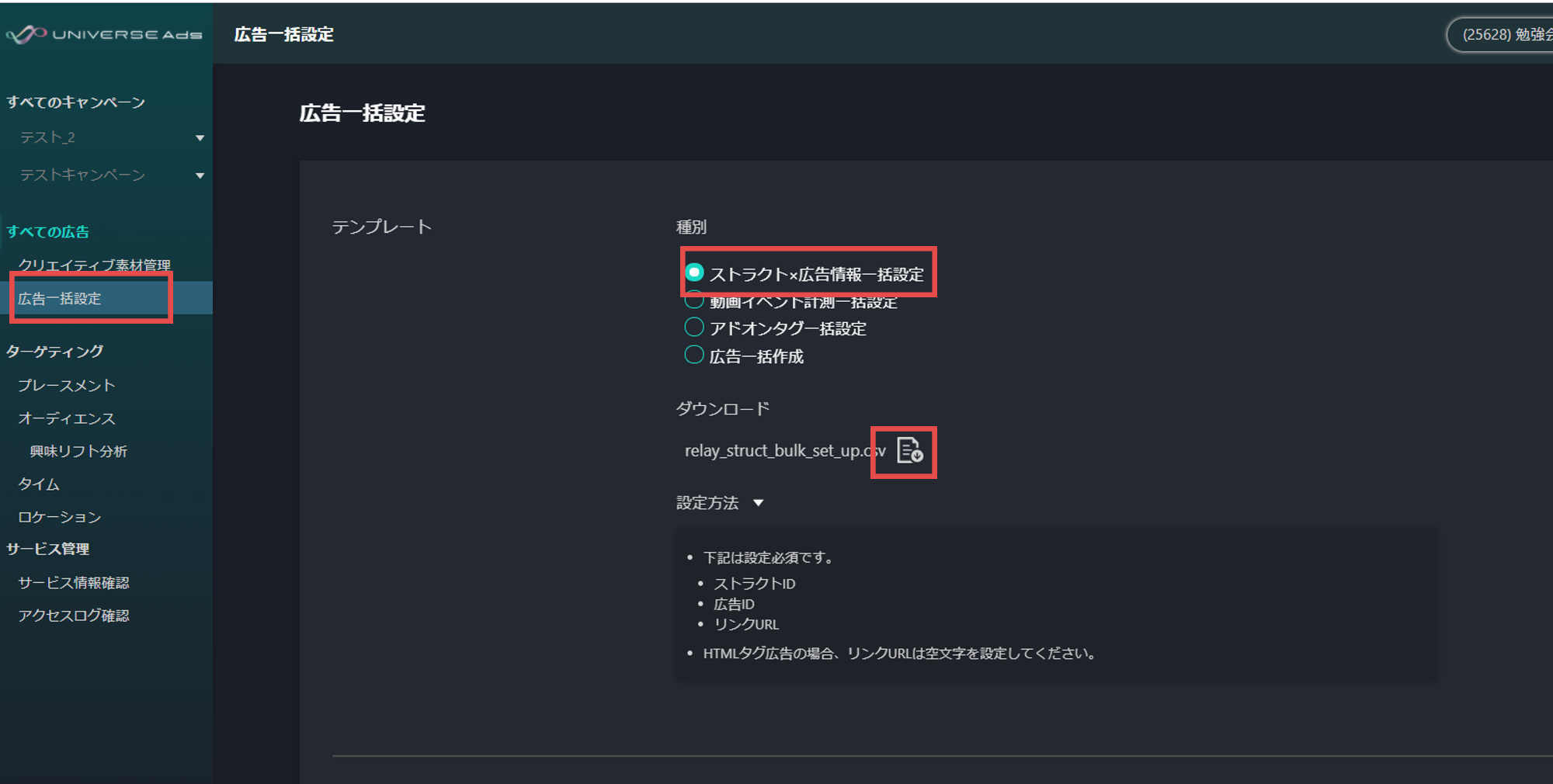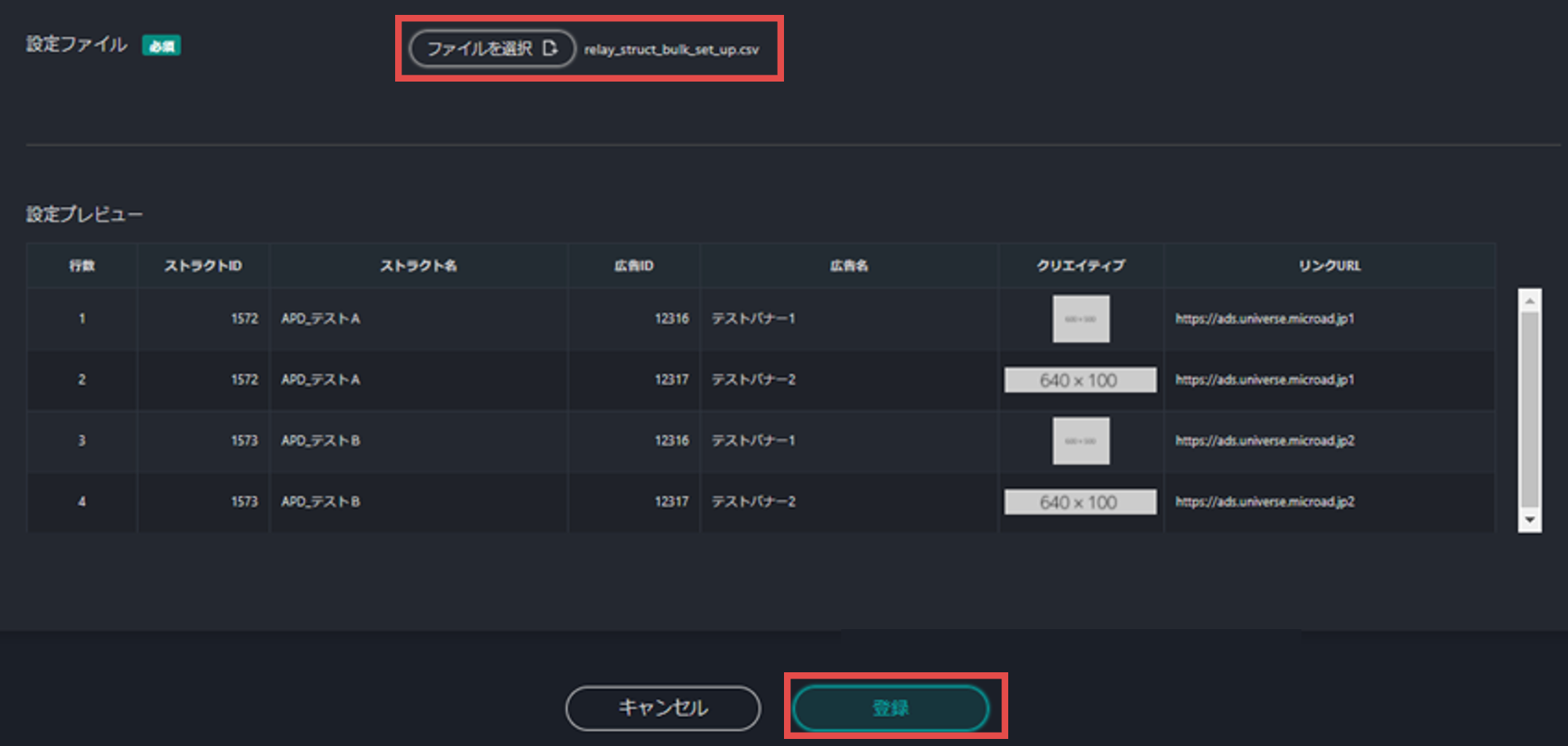概要
クリエイティブ素材とラインディングページを一括で設定します。
設定方法
STEP1:クリエイティブ素材を入稿
1.対象のクリエイティブを入稿します。
入稿方法はこちらから確認可能です。
STEP2:クリエイティブ素材を入稿
1.管理画面のサイドバー > すべての広告 > 「広告一括設定」を選択します。
2.「広告一括作成」を選択します。
3.[クリエイティブ種別]で対象の種別を選択します。
イメージ/インバナー動画/ネイティブ/HTMLタグから選択可能です。
4.CSVファイル(テンプレート)をダウンロードし、記載します。
選択したクリエイティブ種別によって、CSVファイルの内容が異なりますので正しく選択・記載してください。
・静止画の記載方法はこちら
・インバナー動画の記載方法はこちら
・ネイティブの記載方法はこちら
・HTMLタグの記載方法はこちら
5.保存したCSVファイルをアップロード
6.プレビュー内容を確認し、問題なければ「登録」を押下
7.登録した内容は[すべての広告]から確認できます
エラー分が出てきた場合の対処法はこちらから確認可能です。
STEP3:広告とストラクトを紐づける
③-1. 管理画面のサイドバー > すべての広告 > 「広告一括設定」を選択します。
③-2. 「ストラクト×広告情報一括設定」を選択します。
③-3. CSVファイル(テンプレート)をダウンロードします。
③-4. ダウンロードしたCSVファイルにストラクトID・広告ID・リンクURLを記載し、ファイルをCSV形式で保存します。
HTMLタグの場合、リンクURLは空文字にしてください。
ランディングページとURLとリンクURLの違い
・ランディングページURL:リンク先の広告ページ(LP)のURL
例:https://microad-universe.co.jp
・リンクURL:計測用パラメータ付きURL
③-5. 保存したCSVファイルをアップロードします。
③-6. プレビュー内容を確認し、問題なければ「登録」を押下します。